Desde hoy quiero empezar a compartirles algunos tutoriales sobre diseño gráfico y espero que sean de su agrado. En este primer tutorial les explicare como crear un estilo de capa de texto llamado Royal Gold para Photoshop, de manera sencilla y fácil de aplicar.
Para poder realizar lo que viene a continuación debemos contar en primer lugar con el Phosotshop instalado en nuestro equipo, luego procederemos a descargar los siguientes complementos:
1. Fuente: Xenippa
2. Textura para el fondo: White Washed Blue and Beige Grunge Patterns
3. Textura para el texo: Royal red
¿Listo?, pues manos a la obra!
Creamos un archivo nuevo de tamaño 600px. – 400 px.
Elegimos la herramienta texto con la fuente que hemos descargado Xenippa, con un tamaño aproximado de 200 pt. Podemos utilizar cualquier palabra, en este caso escribire mi nombre “Jhon”.
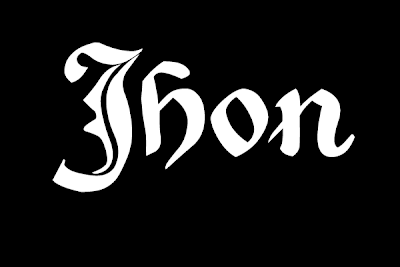
Ahora empezaremos a crear el estilo de la capa. Hacemos doble clic sobre la capa de texto, en el menú elegimos la opción de sombra paralela -> Modo de fusión: Sobreexposición lineal. Color #000000; opacidad de un 27%; Angulo de 95 % con luz global desactivado; distancia: 28%, Extensión: 15 , Tamaño: 6.

Ahora le aplicaremos lo siguiente, vamos a la opción Sombra Interior -> modo de Fusión: sobreexponer color -> Color: #8d824f. Aplicamos los siguientes valores: Opacidad de 53%; Angulo de 120°. Distancia 17, extensión 18, tamaño 46. Ruido 24%

Para la opción Resplandor exterior aplicamos los siguientes valores: Modo de fusión -> Normal. Opacidad: 100%; Ruido: 0; Color: #6d5211; Extender: 100; Tamaño: 4; Rango: 100%

Ahora vamos a la opción Resplandor interior -> Modo de Fusión: Normal; añadimos los siguientes valores:
Opacidad: 100%; Color: #000000.
Técnica -> Preciso
Extender: 79; Tamaño: 8; Rango: 100%

En la opción Bisel y Relieve, haremos lo siguiente: En Estilo debe ser Relieve del trazo con técnica Redondeada y dirección: arriba, cambiaremos los siguientes valores en:
Profundidad: 123% Tamaño: 14 px. Suavizar:2 px. Angulo 90° Altitud 25°

En contorno, seleccionamos el tipo de curva que vemos en la siguiente imagen:

Para el satinado le aplicamos los valores que vemos esta otra imagen:

En Superposición de colores: Modo de fusión -> subexposición lineal -> color: #000000. Con una opacidad de 20%

Para la opción Superposición de degradado aplicamos los valores que vemos en la imagen: Valores: #171718 – #ffffff

Vamos a superposición de motivo y cargamos el motivo que descargamos anteriormente:

Trazo:

Para el degradado del trazo:
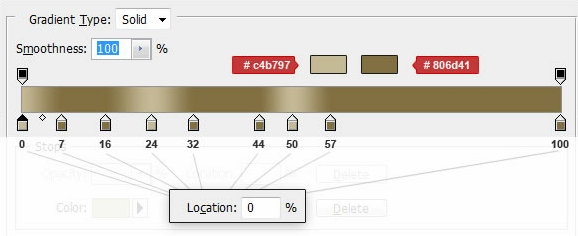
Listo!
Si hiciste todo tal y como explique, ahora debes tener algo parecido a esto:

